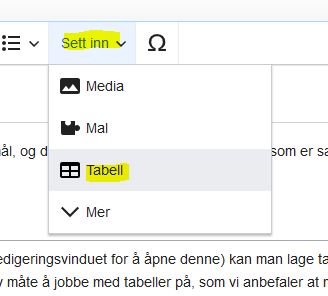Hjelp:Tabeller (lage): Forskjell mellom sideversjoner
Ingen redigeringsforklaring |
Ingen redigeringsforklaring |
||
| (6 mellomliggende versjoner av 2 brukere er ikke vist) | |||
| Linje 1: | Linje 1: | ||
:''Se også [[Hjelp:Tabeller (bruke)|bruke og lese tabeller]].'' | |||
{{thumb|Hjelp sett inn tabell.JPG|Trykk «Sett inn» og velg «Tabell», så er du i gang.}}'''[[Hjelp:Tabeller (lage)|For å lage tabeller]]''' i [[Hjelp:Visuell redigering|visuell redigering]] trykker du «Sett inn» og velger «Tabell». Ved å markere en rad (liggende) eller kolonne (stående) kan du legge inn nye rader og kolonner, samt flytte eller slette dem. Om du er vant til å jobbe med tabeller i Word eller andre tekstredigeringsprogrammer, vil det meste være kjent. | |||
Ved å velge Egenskaper kan du angi om tabellen skal ha overskriftsrad, være sorterbar og så videre. | |||
For å endre teksten i en tabellcelle, må du dobbeltklikke på den aktuelle cellen. | |||
== | === Sorterbare tabeller === | ||
For at det skal være mulig å sortere tabellen, må informasjonen i kolonnene være standardisert. Hvis du for eksempel skal sortere etter årstall og noen av dem er omtrentlige, bør du ikke skrive «ca.» før tallet; skriv det heller etter – ellers vil alle omtrentlige årstall bli sortert nederst. Se gjerne på hvordan dette er løst i andre sorterbare tabeller. | |||
Du kan | === Bilder i tabeller === | ||
Du kan legge inn bilder i tabeller på samme måte som i vanlige artikler. Du dobbeltklikker da på den aktuelle cellen, trykker på [[Hjelp:Bilder i artikler|«Sett inn» og velger «Bilder og media»]]. | |||
Om du ønsker en bestemt størrelse på bildet, for eksempel for å få samme størrelse på alle bildene i en tabell, kan du justere dette ved å velge Avansert-fanen. | |||
Du kan også lage tabeller fra grunnen av. | ==Konvertering av tabell fra regneark== | ||
Hvis du har en tabell i et regneark – Excel eller liknende program – kan du lett konvertere den til en wikitabell. Dette gjøres via en ekstern nettside. En vi har god erfaring med er [https://tools.wmflabs.org/excel2wiki/ Excel2Wiki: Copy and Paste Excel-to-Wiki Converter]. | |||
Framgangsmåte: Kopier alt innhold fra regnearket, og lim det inn i konverteringsverktøyet. Se over alternativene – for eksempel om du vil ha sorterbar tabell – og klikk «Convert». Kopier koden som kommer ut, og lim den inn i en wikiartikkel. | |||
==Lage tabeller i kilderedigering== | |||
Du kan også lage tabeller fra grunnen av i kilderedigeringsmodus (Opprett/Rediger kilde). Da kan du enten: | |||
*Bruke tabellknappen over redigeringsvinduet – [[Fil:Knapp sett inn tabell.JPG]] – (under Avansert), velg antall kolonner og rader og legg inn opplysningene dine. | |||
*Finn en tabell du liker i en artikkel. Trykk på redigeringsfanen, kopier tabellkoden og lim den inn i en ny artikkel. Deretter kan du bytte ut eksisterende data med egne data. | |||
Før du starter er det lurt å tenke godt gjennom hvordan tabellen skal se ut. Hvis den blir lang, kan det være mye arbeid å legge til en ekstra kolonne med kilderedigeringsmodus. Trenger du å gjøre dette, anbefaler vi å bruke [[Hjelp:Visuell redigering|visuell redigering]], som gjør det mulig å redigere tabellen på en enkel måte. | |||
Slik ser et vanlig tabelloppsett ut: | Slik ser et vanlig tabelloppsett ut: | ||
| Linje 63: | Linje 72: | ||
'''Slik blir det:''' | '''Slik blir det:''' | ||
{| class="wikitable" | {| class="wikitable" | ||
|+ Eksempel | |+Eksempel | ||
! Celle 1 !! Celle 2 !! Celle 3 | ! Celle 1!!Celle 2!!Celle 3 | ||
|- | |- | ||
| Innhold celle 1 || Innhold celle 2 || Innhold celle 3 | |Innhold celle 1||Innhold celle 2 ||Innhold celle 3 | ||
|- | |- | ||
| Innhold celle 1, rad 2 || Innhold celle 2, rad 2 || Innhold celle 3, rad 2 | | Innhold celle 1, rad 2||Innhold celle 2, rad 2|| Innhold celle 3, rad 2 | ||
|- | |- | ||
|} | |} | ||
==Sorterbare tabeller== | === Sorterbare tabeller i kilderedigeringsmodus === | ||
Hvis du ønsker at tabellen din skal være sorterbar, skriver du i stedet for class="wikitable", som i eksempelet ovafor, class="sortable wikitable". | Hvis du ønsker at tabellen din skal være sorterbar, skriver du i stedet for class="wikitable", som i eksempelet ovafor, class="sortable wikitable". | ||
For at det skal være mulig å sortere tabell, må informasjonen i kolonnene være standardisert. Hvis du for eksempel skal sortere etter årstall og noen av dem er omtrentlige, bør du ikke skrive «ca.» før tallet; skriv det heller etter - ellers vi alle omtrentlige årstall bli sortert nederst. Se gjerne på hvordan dette er løst i andre sorterbare tabeller. | For at det skal være mulig å sortere tabell, må informasjonen i kolonnene være standardisert. Hvis du for eksempel skal sortere etter årstall og noen av dem er omtrentlige, bør du ikke skrive «ca.» før tallet; skriv det heller etter - ellers vi alle omtrentlige årstall bli sortert nederst. Se gjerne på hvordan dette er løst i andre sorterbare tabeller. | ||
= | === Avanserte funksjoner === | ||
For mer avanserte tabellfunksjoner, som å slå sammen celler, legge til farger og endre kantlinjene, finner du [https://no.wikipedia.org/wiki/Hjelp:Tabeller en forklaring på på Wikipedia på bokmål og riksmål] og en annen på [https://nn.wikipedia.org/wiki/Wikipedia:Tabellar Wikipedia på nynorsk]. Den engelske veiledninga, [[metawikipedia:MediaWiki_User's_Guide:_Using_tables|Mediawiki User's Guide:Using Tables]], viser enda flere avanserte funksjoner. | |||
== Avanserte funksjoner == | |||
For mer avanserte tabellfunksjoner, som å slå sammen celler, legge til farger og endre kantlinjene, finner du [https://no.wikipedia.org/wiki/Hjelp:Tabeller en forklaring på på Wikipedia på bokmål og riksmål] og en annen på [https://nn.wikipedia.org/wiki/Wikipedia:Tabellar Wikipedia på nynorsk]. Den engelske veiledninga, [ | |||
[[Kategori:Hjelp|{{PAGENAME}}]] | [[Kategori:Hjelp|{{PAGENAME}}]] | ||
Nåværende revisjon fra 22. feb. 2024 kl. 10:22
- Se også bruke og lese tabeller.
For å lage tabeller i visuell redigering trykker du «Sett inn» og velger «Tabell». Ved å markere en rad (liggende) eller kolonne (stående) kan du legge inn nye rader og kolonner, samt flytte eller slette dem. Om du er vant til å jobbe med tabeller i Word eller andre tekstredigeringsprogrammer, vil det meste være kjent.
Ved å velge Egenskaper kan du angi om tabellen skal ha overskriftsrad, være sorterbar og så videre.
For å endre teksten i en tabellcelle, må du dobbeltklikke på den aktuelle cellen.
Sorterbare tabeller
For at det skal være mulig å sortere tabellen, må informasjonen i kolonnene være standardisert. Hvis du for eksempel skal sortere etter årstall og noen av dem er omtrentlige, bør du ikke skrive «ca.» før tallet; skriv det heller etter – ellers vil alle omtrentlige årstall bli sortert nederst. Se gjerne på hvordan dette er løst i andre sorterbare tabeller.
Bilder i tabeller
Du kan legge inn bilder i tabeller på samme måte som i vanlige artikler. Du dobbeltklikker da på den aktuelle cellen, trykker på «Sett inn» og velger «Bilder og media».
Om du ønsker en bestemt størrelse på bildet, for eksempel for å få samme størrelse på alle bildene i en tabell, kan du justere dette ved å velge Avansert-fanen.
Konvertering av tabell fra regneark
Hvis du har en tabell i et regneark – Excel eller liknende program – kan du lett konvertere den til en wikitabell. Dette gjøres via en ekstern nettside. En vi har god erfaring med er Excel2Wiki: Copy and Paste Excel-to-Wiki Converter.
Framgangsmåte: Kopier alt innhold fra regnearket, og lim det inn i konverteringsverktøyet. Se over alternativene – for eksempel om du vil ha sorterbar tabell – og klikk «Convert». Kopier koden som kommer ut, og lim den inn i en wikiartikkel.
Lage tabeller i kilderedigering
Du kan også lage tabeller fra grunnen av i kilderedigeringsmodus (Opprett/Rediger kilde). Da kan du enten:
- Bruke tabellknappen over redigeringsvinduet –
– (under Avansert), velg antall kolonner og rader og legg inn opplysningene dine.
- Finn en tabell du liker i en artikkel. Trykk på redigeringsfanen, kopier tabellkoden og lim den inn i en ny artikkel. Deretter kan du bytte ut eksisterende data med egne data.
Før du starter er det lurt å tenke godt gjennom hvordan tabellen skal se ut. Hvis den blir lang, kan det være mye arbeid å legge til en ekstra kolonne med kilderedigeringsmodus. Trenger du å gjøre dette, anbefaler vi å bruke visuell redigering, som gjør det mulig å redigere tabellen på en enkel måte.
Slik ser et vanlig tabelloppsett ut:
{|class="wikitable"
|+
!
!
!
|-
|
|
|
|-
|
|
|
|}
De enkelte elementene er altså:
{| starter opp tabellen.
class="wikitable" gir tabellen samme utseende som andre tabeller på wikien.
|+ lar deg sette inn en tittel på tabellen.
! lager ei celle i en overskriftsrad.
|- avslutter en rad.
| lager ei celle i en vanlig rad.
|} avslutter tabellen.
Her kommer et eksempel hvor vi har fylt inn informasjon, fulgt av en visning av hvordan det blir seende ut på en wikiside:
{| class="wikitable"
|+ Eksempel
! Celle 1 !! Celle 2 !! Celle 3
|-
| Innhold celle 1 || Innhold celle 2 || Innhold celle 3
|-
| Innhold celle 1, rad 2 || Innhold celle 2, rad 2 || Innhold celle 3, rad 2
|-
|}
Slik blir det:
| Celle 1 | Celle 2 | Celle 3 |
|---|---|---|
| Innhold celle 1 | Innhold celle 2 | Innhold celle 3 |
| Innhold celle 1, rad 2 | Innhold celle 2, rad 2 | Innhold celle 3, rad 2 |
Sorterbare tabeller i kilderedigeringsmodus
Hvis du ønsker at tabellen din skal være sorterbar, skriver du i stedet for class="wikitable", som i eksempelet ovafor, class="sortable wikitable".
For at det skal være mulig å sortere tabell, må informasjonen i kolonnene være standardisert. Hvis du for eksempel skal sortere etter årstall og noen av dem er omtrentlige, bør du ikke skrive «ca.» før tallet; skriv det heller etter - ellers vi alle omtrentlige årstall bli sortert nederst. Se gjerne på hvordan dette er løst i andre sorterbare tabeller.
Avanserte funksjoner
For mer avanserte tabellfunksjoner, som å slå sammen celler, legge til farger og endre kantlinjene, finner du en forklaring på på Wikipedia på bokmål og riksmål og en annen på Wikipedia på nynorsk. Den engelske veiledninga, Mediawiki User's Guide:Using Tables, viser enda flere avanserte funksjoner.